この記事には「Xiaomi Pad 7」実機にUSBメモリを挿して使えるかチェックした状況を紹介しています。
 やすスマ
やすスマどうも、ガジェットブロガーのやすスマ(X:@yasu_suma)です。
「Xiaomi Pad 7」はmicroSDカード非対応ですが、USBメモリを使って動画や写真などをバックアップ可能です。
「Xiaomi Pad 7」実機にUSBメモリを挿して使えるかチェック!

「Xiaomi Pad 7」は2025年3月に日本発売のAndroidタブレット。128GBストレージの最安モデルを購入しています。
「Xiaomi Pad 7」はmicroSDカード非対応ですが、手持ちのUSBメモリにファイルを移動やコピーすることができます。

では、さっそく「Xiaomi Pad 7」でUSBメモリを使う手順をまとめていきます。
今回は手元にある場合が多そうなType-AのUSBメモリを用意しました。
変換アダプタを使ってUSBメモリを「Xiaomi Pad 7」に挿す!

「Xiaomi Pad 7」のUSBポートはType-Cです。Type-AのUSBメモリをそのまま挿すことができません。

上の写真のような、Type-A to Type-Cの変換アダプタを用意しておきます。
100均ショップでも購入できるアイテムで、今回はダイソー購入のものを使っています。
「Xiaomi Pad 7」はOTG対応でUSBメモリを自動認識

USBメモリに変換アダプタを付けると「Xiaomi Pad 7」のUSBポートに挿せます。
「Xiaomi Pad 7」はOTG対応で、USBメモリが自動で認識されると通知で表示されます。
ただし、USBメモリの状態によっては初回フォーマットが必要な場合があります。画面の案内に従ってフォーマット操作してから使ってください。
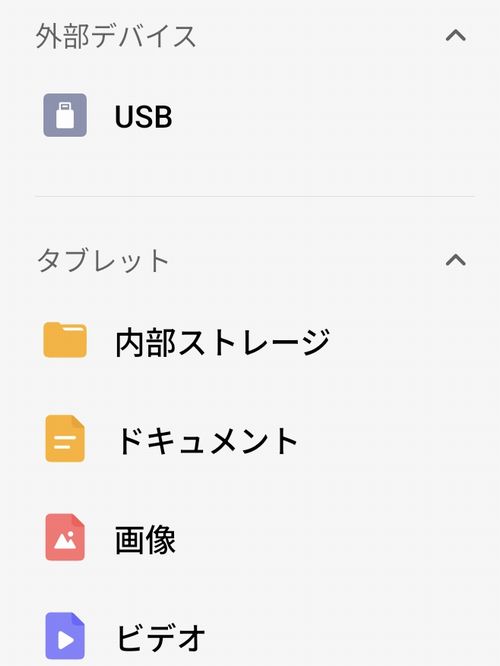
ファイル管理アプリを開くと、USBメモリが外部デバイスとして表示されています。
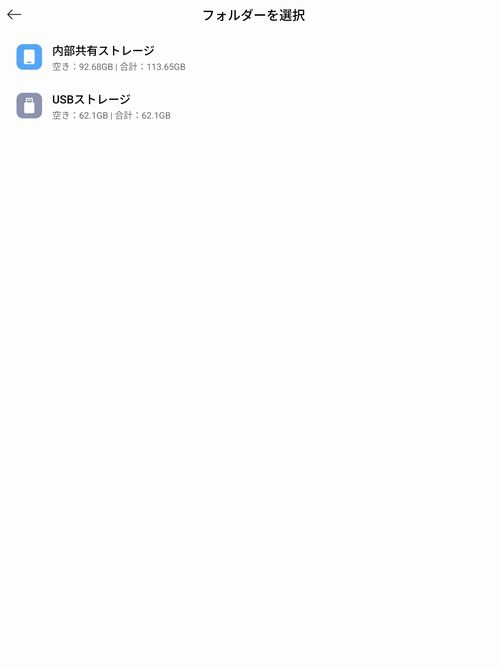
当然ながらファイルのコピーor移動先としてUSBメモリを指定可能です。動画や写真などで移動したいファイルを選んで操作してください。
USBメモリに入れた動画や写真をパソコンで閲覧可能です。ファイルを他の人に渡したい場合にも使えるので便利です。
USBメモリ使用後は安全に取り外し!
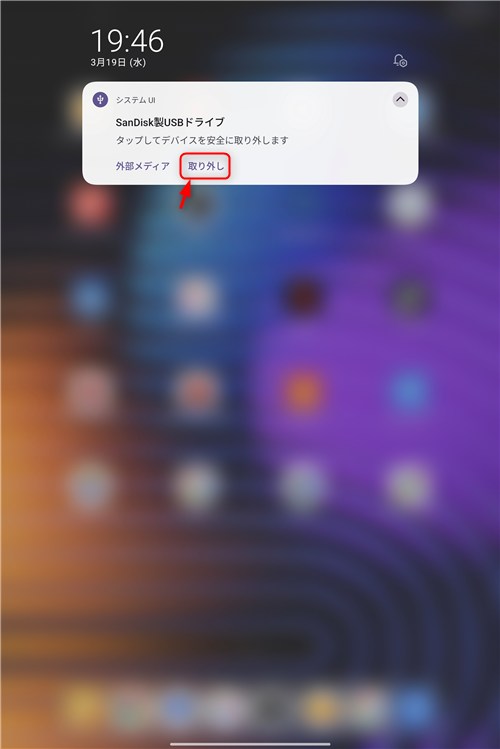
USBメモリが使い終わったら安全に取り外します。通知パネルの「取り外し」をタップしてから取り外してください。
基本的なUSBメモリの使い方は以上です。他にもスティック型の大容量SSDストレージを使うなどの応用も可能でしょう。
まとめ:「Xiaomi Pad 7」実機にUSBメモリを挿して使えるかチェック!

以上、「Xiaomi Pad 7」実機にUSBメモリを挿して使えるかチェックした状況について紹介しておきました。
Type-A to Type-C変換アダプタを用意することで、よくあるType-AのUSBメモリを使うことができます。
microSDカードを挿すことができないので、動画などのファイルのバックアップ方法としても良いでしょう。
安価な変換アダプタを用意することで、家にあるアイテムを使える手軽さが魅力です。
本記事の内容が参考になれば幸いです。
日本版「Xiaomi Pad 7」のスペック
日本版「Xiaomi Pad 7」の主なスペックは以下のとおりです。
- OS:Android (Xiaomi HyperOS)
- ディスプレイ:11.2 インチ(3200×2136)
- SoC:Snapdragon 7+ Gen3
- RAM:8GB
- ROM:128GB/256GB
- カメラ:REAR:13MP FRONT:8MP
- Wi-Fi:802.11 a/b/g/n/ac/ax
- 指紋センサー:ー
- USB:Type-C
- バッテリー:8850mAh
- サイズ:251.22(W)x173.42(H)x6.18(D) mm
- 重量:500g
「Xiaomi Pad 7」アンケート
「Xiaomi Pad 7」についてのアンケートを実施しています。よろしければ投票してみてください。
おすすめ記事
「Xiaomi Pad 7」情報をご覧頂いた方におすすめの記事を用意しました。ぜひ合わせてご覧ください。






